cPanel
cPanellel kapcsolatos kérdések
- iPhone és iPad levelezés beállítása
- Django 3 telepítése osztott tárhelyre
- Friss SQLite verzió telepítése osztott tárhelyen
- Tortoise SVN beállítása
- Python Django telepítése és futtatása cPanelen
- Node.JS használata
- Kiegészítő és Parkolt domain név felvétele
- Hogyan állíthatom be a SSL tanúsítványt a weboldalamhoz?
- Hogyan állítható be a Redis hozzáférés cPanel tárhely esetén?
- Elfelejtettem a cPaneles tárhely jelszavát, mit tehetek?
- Elérhető az Awstats cPanel bejelentkezés nélkül?
- Hogyan készítsünk mentést az adatbázisról?
- MySQL szerver frissítés utáni lehetséges problémák és megoldások
- SSH kulcspár létrehozása, vagy beállítása
- lsPHP használata cPanel tárhelyen
- Átirányítás cPanel segítségével
- Fájl létrehozása és módosítása a cPanel beépített fájlkezelőjével
iPhone és iPad levelezés beállítása
BEJELENTKEZÉS A CPANEL FELÜLETÉRE, ÉS A BEÁLLÍTANDÓ POSTAFIÓK LÉTREHOZÁSA
- Készülékével jelentkezzen be a cPanel kezelőfelületére.
- Hozzon létre egy postafiókot! (Hogyan tudok létrehozni postafiókot cPanelen?)
PROFIL LETÖLTÉSE A KÉSZÜLÉKRE
-
- Miután létrehozta a postafiókot a cPanel felületén a Levelezés dobozban található Email fiókok menüpontban görgessen le az E-mail fiókok részhez és kattintson az Eszközök csatlakoztatása gombra.

Eszközök csatlakoztatása
- A konfigurációs beállításokat tartalmazó profil letöltéséhez érintse meg az IMAP SSL/TLS hivatkozást.

IMAP SSL/TLS
- A felület meg fogja jeleníteni az alábbi üzenetet, ezt hagyja jóvá:
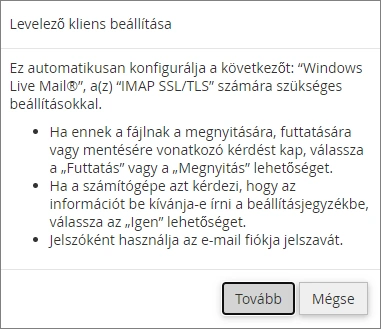
Konfigurációs beállítások
- Miután létrehozta a postafiókot a cPanel felületén a Levelezés dobozban található Email fiókok menüpontban görgessen le az E-mail fiókok részhez és kattintson az Eszközök csatlakoztatása gombra.
A BEÁLLÍTÁS MENETE
A beállítás hasonló módon történik iPhone, és az iPad készülékek esetében is. A beállításokhoz kövesse az alábbi lépéseket:
- A megjelenő figyelmeztető üzenetet hagyja jóvá, ezzel le töltheti a profilt a készülékére.
- Navigáljon a Beállítások-ba, ahol az Apple profil alatt megjelenő Profil letöltve elemet kell megérintenie.
- A készülék ezt követően betölti a lementett konfigurációs állományban található adatokat, és ezt megjeleníti itt érintse meg a Telepítés elemet.
- Ezt követően érintse meg alul a Telepítés gombot.
- Adja meg a beállítani kívánt postafiók jelszavát, majd érintse meg a Következő elemet a jobb felső sarokban.
- Végül pedig érintse meg a Kész elemet.
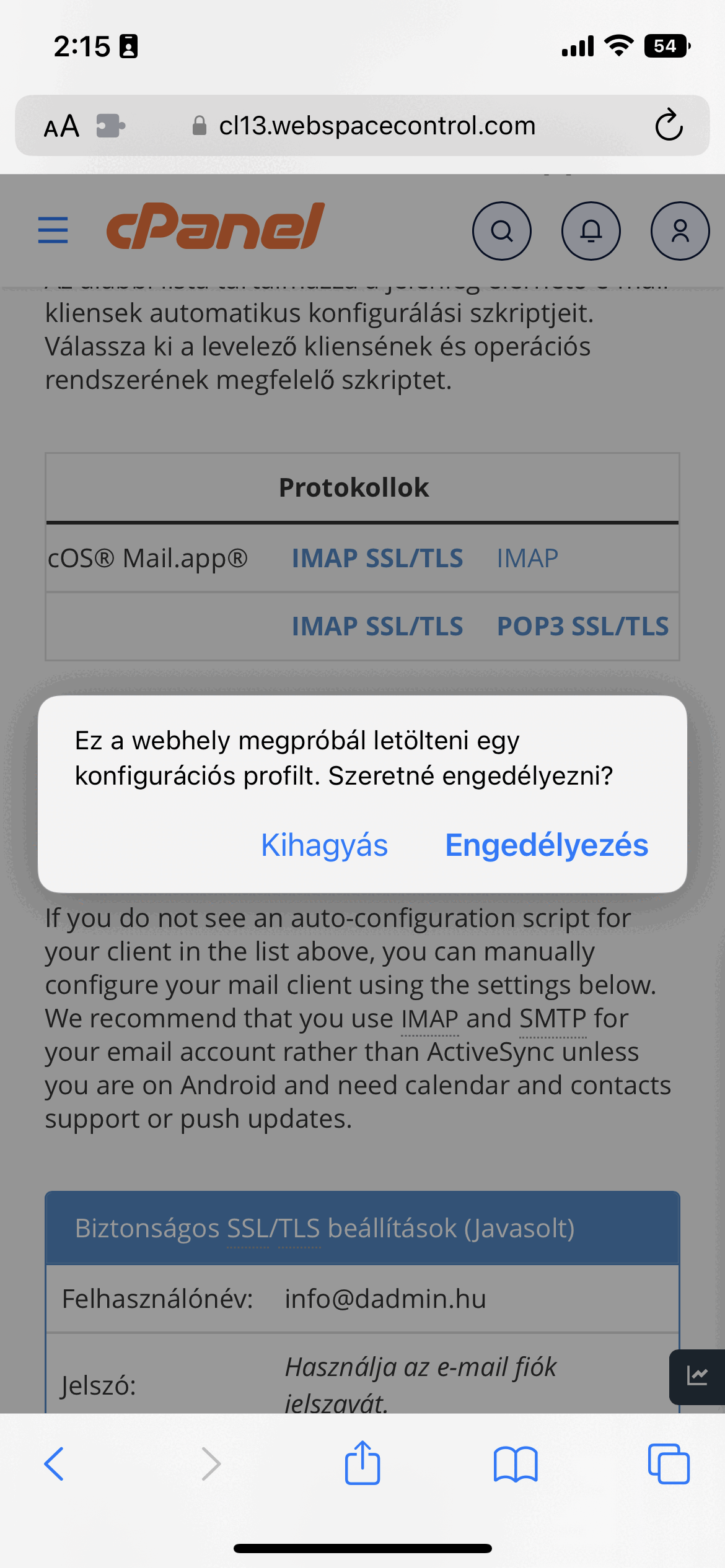
Levelezés gyors beállítása iPhone készüléken
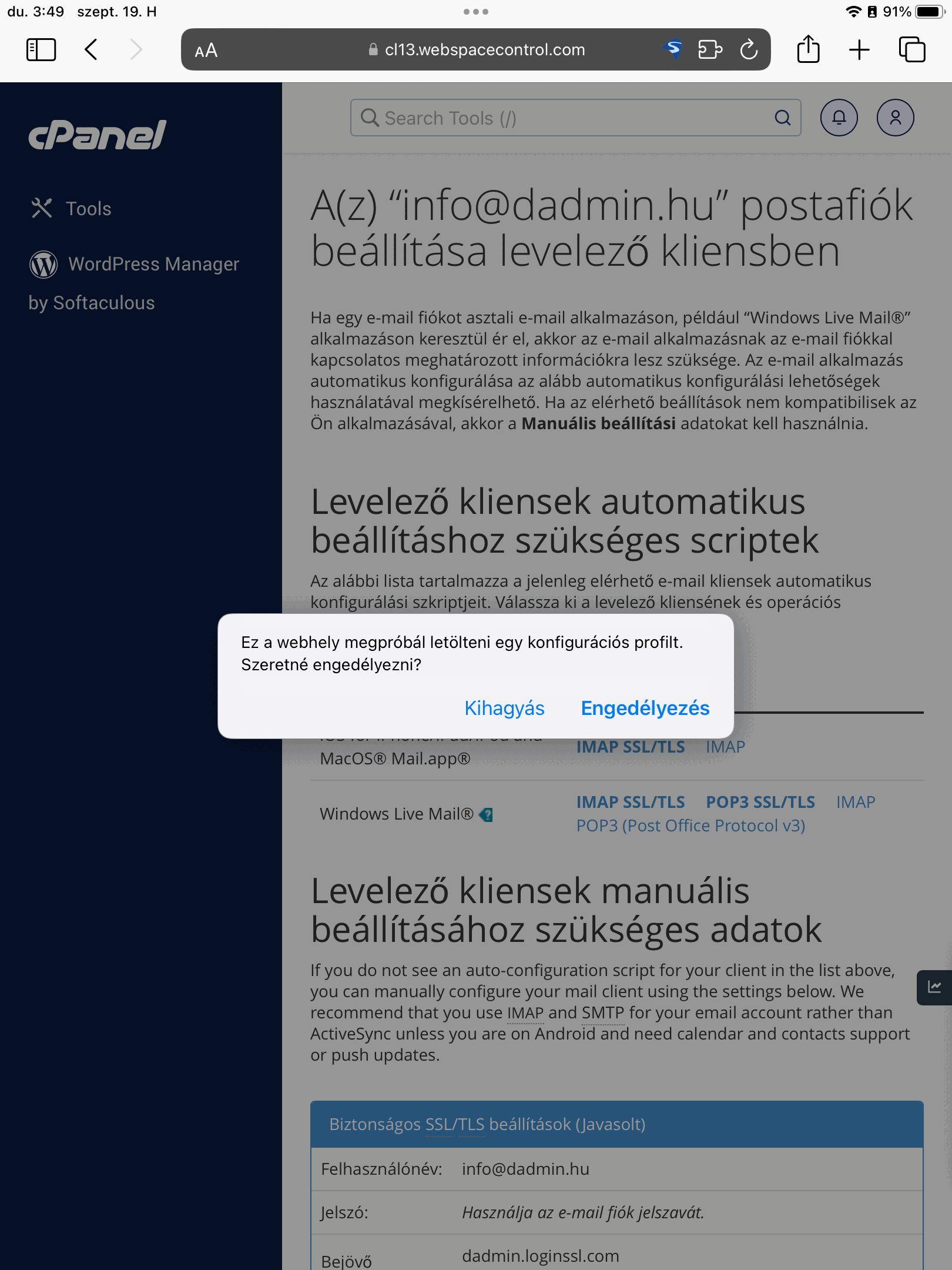
Levelezés gyors beállítása iPad készüléken
Django 3 telepítése osztott tárhelyre
Ha még nem telepített Django-t a webtárhelyére (rendszergazdai hozzáférés nélkül), akkor a telepítési folyamat több lépésben történik ami bonyolultabbá teszi a az első telepítést. A fő különbség az, hogy nem használható a beépített Django szerver (pl. python manage.py runserver) weboldal futtatásához (ezenkívül nem ajánlott éles használatra sem). Ahhoz, hogy a Django kiszolgálhassa weboldalt, egy „közbenső szoftvert” kell használnia, amely a hagyományos szerverkérelmeket Django-kérésekké alakítja át. A cPanel-t futtató webtárhelyek esetében ez a közbenső szoftver a Phusion Passenger.
Mielőtt a telepítést elkezdenénk, kérjük vegye figyelembe, hogy a Django 2.2 és újabb verziók natív módon nem futhatnak a webtárhelyeken az SQLite újabb verziója nélkül, több esetben jelentkezett ez a probléma ami miatt telepíteniük kellett a Django 2.1-es vagy régebbi verzióját. Feltéve, hogy már megpróbálta telepíteni a Django 3 -at a webtárhelyére, és megpróbálta futtatni, az alábbi hibát kaphatta:
$ python manage.py migrate
django.core.exceptions.ImproperlyConfigured: SQLite 3.8.3 or later is required (found 3.7.17).Abban az esetben ha Önnél is jelentkezett a fenti probléma kéjük, hogy olvassa el az SQLite frissítési útmutatót, amely végigvezeti az SQLite legújabb verziójának webtárhelyen történő futtatásának lépésein.
PYTHON ALKALMAZÁS LÉTREHOZÁSA
A cPanel felületén keresztül történik a beállítás ez egyes cPanel telepítések esetében eltérhet.
- A cPanel-ben minden Python-környezet egy domain névhez vagy aldomain névhez van társítva. Győződjön meg arról, hogy domain neve fel van véve a tárhelyére, illetve ha aldomain név alatt szeretné használni akkor azt létrehozta e.
- A cPanel keresősávba írja be a python parancsot, és nyomja meg az Enter billentyűt. A Python webes alkalmazások oldalra érkezik, ahol virtuális környezeteket hozhat létre a Pythonban kifejlesztett webes alkalmazásaihoz, és automatikusan összekapcsolhatja azokat a Phusion Passenger webszerverével.
- Új virtuális környezet létrehozásához kattintson a jobb oldalon található „Alkalmazás létrehozása” gombra: ahol az alábbi űrlap jelenik meg. Töltse ki az alábbi minta alapján:
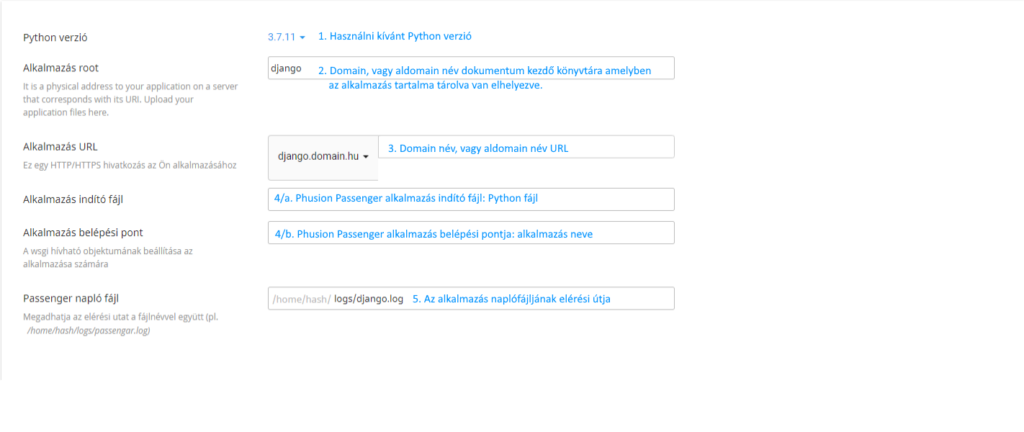
- Válassza ki a virtuális környezethez használt Python verziót, javasoljuk a legújabb verzió használatát (jelenleg: 3.7.11)
- Írja be a domain nevéhez vagy aldomain nevéhez társított mappa nevét, amelyet a webes alkalmazás fájljainak tárolására használnak
- Válassza ki a webes alkalmazáshoz használt domain nevet vagy aldomain nevet. Hozzáadhat egy URL -címet (nem kötelező), például a www.domain.hu/django címet
- Ez a 2 mező a Phusion Passenger alkalmazáshoz tartozik, amely futtatni fogja a webes alkalmazást. Hagyja üresen (automatikusan kitölti őket a felület)
- Írja be a fájlnevet és a Phusion Passenger naplófájl elérési útját. Hasznos lesz tudni annak helyét az alkalmazás állapotának ellenőrzéséhez (cserélje ki a „felhasználót” a saját cPanel felhasználónevére)
Ha elkészült, kattintson a „Létrehozás” gombra. A cPanel automatikusan létrehozza a Python virtuális környezetét, és összekapcsolja a Passenger-el.
- Ezt követően csatlakozzon a szerverhez SSH-val a kedvenc terminál kliensével vagy a cPanel beépített Terminál kliensének használatával (írja be a „terminált” a felső keresősávba). Aktiválja a virtuális környezetet a következő paranccsal:
$ source /home/hash/virtualenv/name-of-env/3.7/bin/activateCserélje ki a felhasználói nevet (hash) a cPaneles felhasználónevére és a name-of-env részt az előző lépésben megadott névre.Mielőtt folytatnánk, navigáljon a webes alkalmazás mappájához:
(name-of-env) $ cd /home/hash/name-of-folder - Most már elkezdhetjük telepíteni a Django 3 programot, és elindíthatjuk a környezetében. Először frissítsük a pip-et, ha még nem tettük volna meg:
(name-of-env) $ pip install --upgrade pipDJANGO 3 TELEPÍTÉSE:
(name-of-env) $ pip install djangoA telepítés után indíthat el egy projektet (cserélje le a sajat_projekt változót saját projekt nevére):
(name-of-env) $ django-admin startproject sajat_projektLépjen a projekt mappájába, majd futtassa le a migrációs feladatokat:
(name-of-env) $ cd sajat_projekt (name-of-env) $ python manage.py migrate
Ha a fenti lépés hibát adna vissza, vagy az SQLite verzióhibát ad vissza, akkor az SQLite újabb verzióját kell használnia, amint azt ebben az útmutatóban korábban említettük.
- Az utolsó lépések a következők:
- Hozzon létre egy Rendszergazda felhasználót (=admin), ahhoz hogy be tudjon jelentkezni a Django adminisztrációs részébe
- Majd frissítse a Passenger által használt fájlt az új projekt belépési pontjaként
A Django rendszerben a rendszergazda létrehozásához adja ki a következő parancsot:
(name-of-env) $ python manage.py createsuperuserAdjon meg egy felhasználónevet, e -mail címet és jelszót (kétszer).
Ezt követően meg kell mondjuk a Passenger-nek, hogy hol található az új alkalmazás, ahhoz hogy betöltse és megjelenítse Django demóoldalát a Python alkalmazás beállításaiban megadott (3. lépésben megadott) URL-címen. Előtte azonban ellenőrizzük, hogy a Passenger jól működik-e a szerveren.
Nyissa meg az URL-t, ahol a Python csupasz oldalát kell látnia
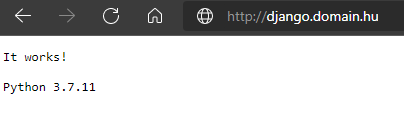
A PYTHON ALKALMAZÁS MÓDOSÍTÁSA
Navigáljon vissza az alkalmazás kezdőkönyvtárához, és szerkessze meg a passenger_wsgi.py fájlt:
(name-of-env) $ cd .. (name-of-env) $ nano passenger_wsgi.pyA sys.path sor alatt adja hozzá az alábbi sort (a másodikat):
Ügyelve arra, hogy az alkalmazás nevét módosítsa arra amelyet a létrehozásakor megadott.
sys.path.insert(0, os.path.dirname(__file__)) # Már szerepel a fájlban ezt a sort ne törölje ki sys.path.insert(0, 'sajat_projekt') # Ezt a sort kell hozzáadniaEzután távolítsa el az alábbi a sorokat (a nano szerkesztőben görgessen lefelé a „def” sorig, és nyomja meg a Ctrl+K billentyűkombinációt, ahányszor sort kell távolítania):
def application(environ, start_response): start_response('200 OK', [('Content-Type', 'text/plain')]) message = 'It works!\n' version = 'Python %s\n' % sys.version.split()[0] response = '\n'.join([message, version]) return [response.encode()]Adja hozzá a következő sorokat az előbb eltávolított sorok helyett (a nano szerkesztőben a beillesztés parancsikonja ugyanaz, mint a rendszeren, pl. Ctrl+V):
import sajat_projekt.wsgi application = sajat_projekt.wsgi.applicationMentse el a módosításokat (a nano szerkesztőben a mentés billentyűkombinációja a: Ctrl+O) ugyan ezen a néven.
A PASSENGER ALKALMAZÁS ÚJRAINDÍTÁSA ÉS A DJANGO HASZNÁLATÁNAK MEGKEZDÉSE
Utolsó lépésként újra kell indítania a Passenger alkalmazást. Ehhez írja be a python szót a cPanel felső keresősávjába, és nyomja meg az Enter billentyűt a Python webes alkalmazások oldal megnyitásához. Keresse meg a webes alkalmazást a listában, és indítsa újra (az óramutató járásával ellentétes irányú nyíl ikon). Ezt követően navigáljon a Django alkalmazásnál megadott URL címhez, ahol látnia kell a Django bemutató weboldalát.
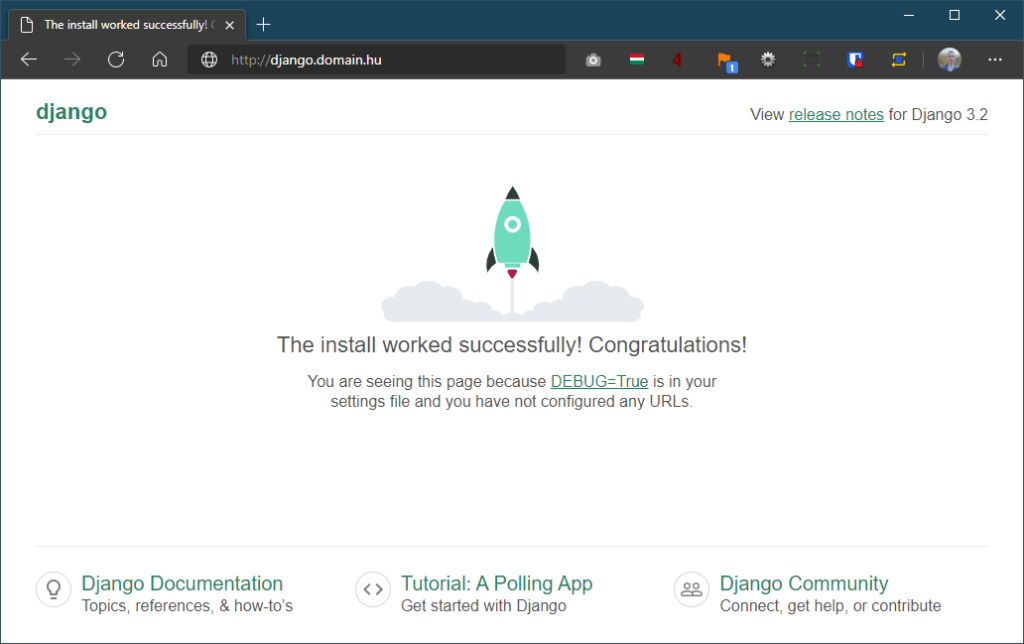
Django 3
Innentől kezdve a Django 3 használható, a /admin URL címet beírva juthat el a Django 3 adminisztrációs felületére.
Friss SQLite verzió telepítése osztott tárhelyen
SQLITE VERZIÓ ELLENŐRZÉSE
A megosztott tárhelyen tapasztalható, hogy a különböző SQL adatbázis opciók verziói elég régiek. Például, ha telepíteni próbálta a Django programot, és az alapértelmezett SQLite adatbázis használatával futtatta a telepítést, akkor előfordulhat, hogy az alábbi hibát kapta:
$ python manage.py migrate
django.core.exceptions.ImproperlyConfigured: SQLite 3.8.3 or later is required (found 3.7.17).És valóban, ha megnézzük az SQLite verziót, kiderül, hogy az nagyon elavult (az SQLite 3.7.17 2013-05-20-án jelent meg):
$ sqlite3 --version
3.7.17A megoldás az hogy az SQLite újabb verzióját telepítjük, azonban a megosztott kiszolgálón nincs rendszergazdai hozzáférésünk (nyilvánvaló okból), ezért a hagyományos telepítési módszerek nem működnek. Ezért felmerül a kérdés: hogyan telepíthet egy újabb SQLite verziót rendszergazdai hozzáférési jogok nélkül?
Nos, valójában sokkal egyszerűbb, mint amilyennek hangzik!
FRISS VERZIÓ TELEPÍTÉSE
A telepítés lépései alább találhatóak meg:
- Töltsük le a legfrissebb SQLite verziót, és tömörítsük ki (az SQLite letöltési oldalán ellenőrizhető a legújabb verzió, és frissíthetőek a parancsok a tényleges verziószámmal):
$ cd ~ $ wget https://www.sqlite.org/2021/sqlite-autoconf-3360000.tar.gz $ tar xvfz sqlite-autoconf-3360000.tar.gz - Konfiguráljuk és telepítsük az SQLite új verzióját a .local mappába (az utolsó parancs futtatása eltarthat egy ideig):
$ cd sqlite-autoconf-3360000 $ ./configure --prefix=$HOME/.local $ make && make install - Következő lépésként mondjuk meg a szervernek, hogy hol található az új SQLite verzió:
$ echo "alias sqlite3="$HOME/.local/bin/sqlite3"" >> ~/.bashrc $ echo "export LD_LIBRARY_PATH=$HOME/.local/lib:$LD_LIBRARY_PATH" >> ~/.bashrc $ source ~/.bashrc - Az előző lépés segítségével beállítottuk az sqlite3 shell parancsot, hogy az új telepítésre mutasson, ezért ellenőrizzük:
$ sqlite3 --version 3.36.0 - A 3. lépésben azt is beállítottuk, hogy hol keressük az SQLite könyvtárakat, amikor Pythonba importáljuk őket, ezért ellenőrizzük, hogy a Python betölti-e a megfelelő SQLite verziót (győződjön meg arról, hogy a python parancs a Python3 verzióra mutat):
$ python -c 'import sqlite3; print(sqlite3.sqlite_version)' 3.36.0
Ha még mindig a régi verziót mutatja, ellenőrizze, hogy a .bashrc fájlban az LD_LIBRARY_PATH környezeti változója az újonnan telepített SQLite könyvtár mappájára mutat (ebben az esetben .local/lib).
Innentől a tárhelyén elérhető a legújabb SQLite verzió és kihasználhatóak az új verzió előnyei abban az esetben, ha a Python alkalmazása csak helyben fut a szerveren. Abban az esetben a Passenger segítségével szeretné használni éles környezetben a frissen telepített SQLite alkalmazást akkor el kell végeznie a következő lépéseket is.
ÉLES KÖRNYEZETI BEÁLLÍTÁSOK
A tárhelyszolgáltatástól függően előfordulhat, hogy össze kell kapcsolnia az LD_LIBRARY_PATH környezeti változót az élesben használt szerverrel (vagy közvetlenül hozzá kell adnia a .htaccess fájljához). Például a cPanelt használó megosztott tárhely szolgáltatások esetében a Phusion Passenger szerver futtatja a Node.js, Ruby vagy Python alkalmazásokat, így tisztában kell lennie az LD_LIBRARY_PATH környezeti változó új értékével. A cPanelben ez egy nagyon egyszerű beállítás:
- navigáljon az alkalmazás beállításaihoz (Python környezetek létrehozásához vagy szerkesztéséhez a Passenger számára írja be a python kifejezést a keresősávba, és nyomja meg az Enter billentyűt)
- hozzon létre vagy szerkesszen egy Python környezetet, lépjen a beállítások aljára, és adja hozzá a változót:
- kattintson a „Mentés” gombra a jobb felső sarokban
- abban az esetben, ha az Passenger szerver már futott, indítsa újra (kattintson az „Újraindítás” gombra).
Passenger szerver innentől most már tisztában van az LD_LIBRARY_PATH környezeti változó helyével, és tudja, hogyan kell importálni a legújabb SQLite verziót.
Tortoise SVN beállítása
-
SSH KULCSPÁR LÉTREHOZÁSA, VAGY BEÁLLÍTÁSA
-
SSH CSATLAKOZÁS
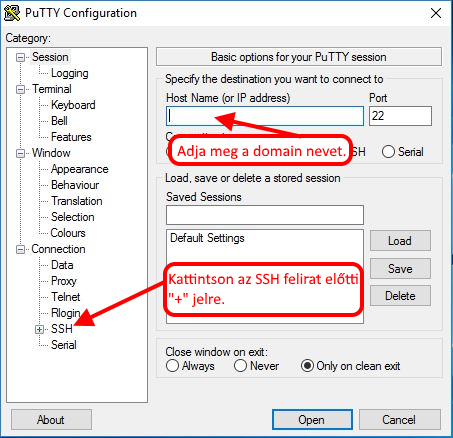
PuTTY login
A Host Name (or IP address) mezőben adja meg a domain nevét.
A port mardhat az alapértelmezett 22-es port.
Következő lépésként kattintson az SSH menüpont előtti „+” jelre.
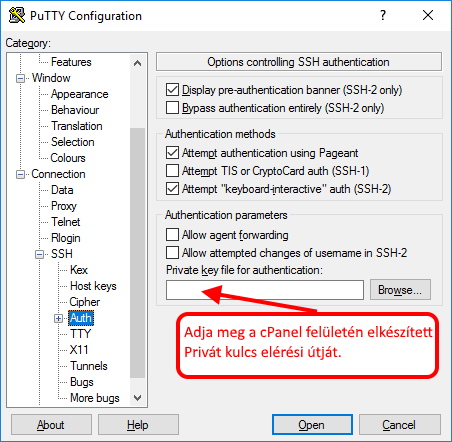
PuTTY bejelentkezés
A Private key file for authentication: mezőben adja meg a cPanel felületén elkészített kulcsát, vagy a korábban elkészített privát kulcsát.
Ezt követően lehetősége van a konfiguráció elmentésre is, de azonnal csatlakozhat is a tárhelyéhez.
-
SVN KÖNYVTÁR LÉTREHOZÁS
Az SSH-n keresztül létre kell hozni a könyvtárat, majd magát a repositoryt:
cd wwwroot mkdir svn cd svn svnadmin create reponeve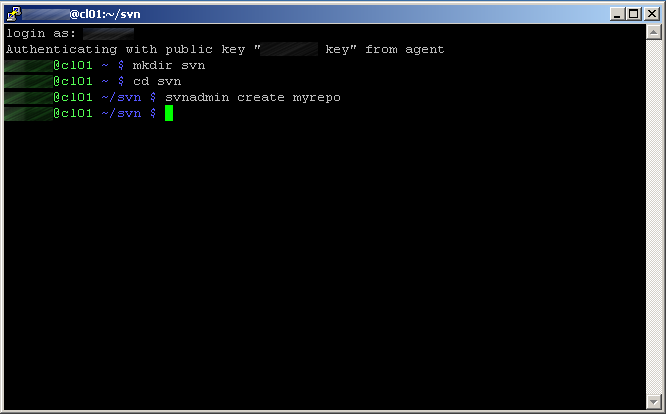
SVN repository ekészítése
-
TORTOISESVN BEÁLLÍTÁS
A TortoiseSVN-ben csak a csatlakozáshoz szükséges program nevét kell megadni.
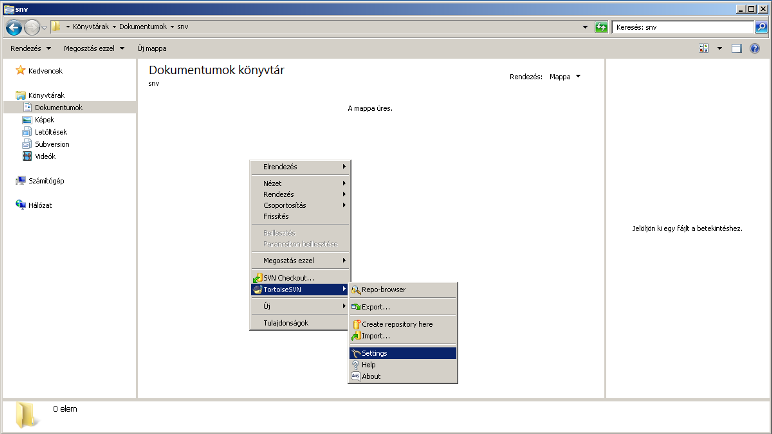
SVN beállítások
Kattintsunk jobb egér gombbal a mappában, majd válasszuk ki a Tortoise SVN/Network menüpontot
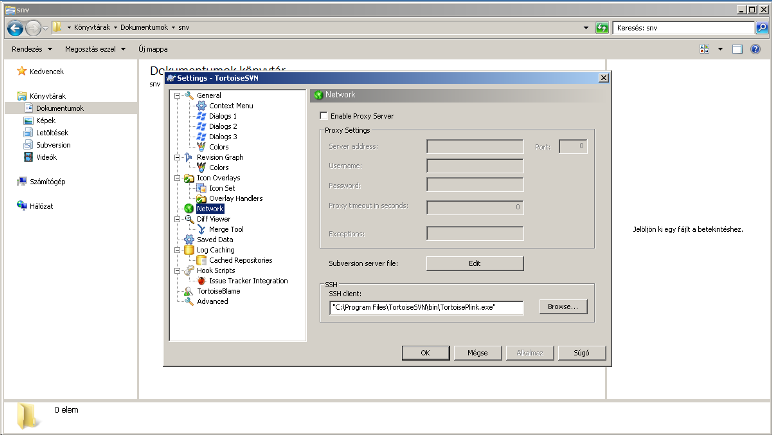
SVN beállítások
Az SSH client feliratnál kattintsunk a Browse gombra, majd adjuk meg a következő fájl elérési útját:
C:\Program Files\TortoiseSVN\bin\TortoisePlink.exeEzt követően kattintsunk az OK gombra.
-
CHECKOUT
A repository beállításához kattinsunk jobb egér gombbal, majd válasszuk ki az SVN Checkout… menüpontot
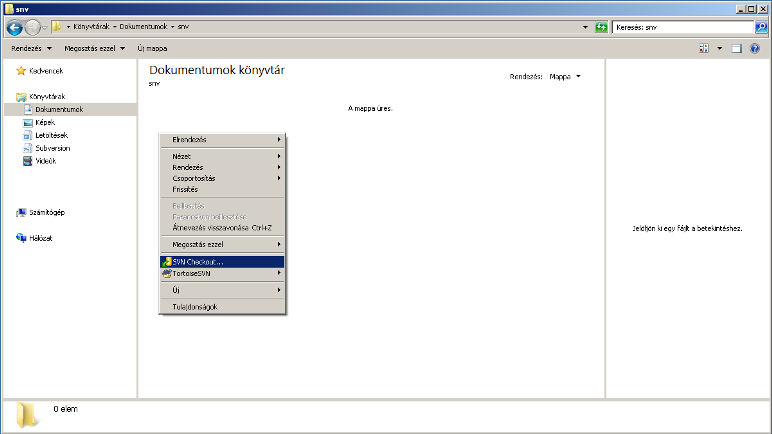
SVN Checkout
Az SVN használatához a repository URL-t így kell megadni:
svn+ssh://az_on_fodomain_neve/home/tarhelyazonosito/path/to/svn/repo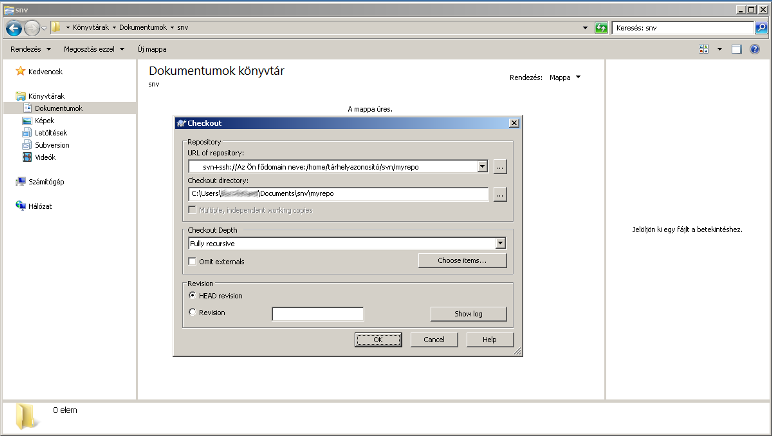
SVN repository URL
Python Django telepítése és futtatása cPanelen
A Django egy Python-alapú keretrendszer amelynek segítségével gyorsan és egyszerűen készíthetünk weboldalakat. Ezen leírás segítségével beállítható a Django keretrendszer.
A beállítást követően egy működő Django oldalt kapunk amely a következőkre biztosít lehetőséget:
- Statikus oldalak betöltése egy adott domain néven
- Django adminisztrációs felület betöltése
- SQLite adatbázis használat
PYTHON ALKALMAZÁS LÉTREHOZÁSA A CPANEL FELÜLETEN
- Jelentkezzen be a cPanel fiókjába
- Keresse meg a Python alkalmazás beállítása menü pontot, és kattintson rá
- Python alkalmazás beállítása
- A megjelenő oldalon a kattintson az Alkalmazás létrehozása gombra
- A Python verziónál (Python version) válassza ki a 3.8.1-es verziót.
- Adja meg az alkalmazás könyvtárát (Alkalmazás root /home/cpanel_username/), például: alkalmazas
- Az Alkalmazás URL résznél válassza ki a domain nevet, majd az utána következő mezőt hagyja üresen.
- Hagyja üresen az Alkalmazás indító fájl illetve a Alkalmazás belépési pont mezőket is.
- A megjelenő oldalon a kattintson az Alkalmazás létrehozása gombra
A cPanel ebben az esetben automatikusan létre fogja hozni a passenger_wsgi.py fájlt és az alap értelmezett indítási környezetet.
-
-
- A Passenger napló fájl felirat után található mezőben megadható a napló fájl neve amely segítséget adhat a hibakeresésben.
- Ezt követően kattintson a jobb felső sarokban található Létrehozás gombra.
A cPanel ezt követően létrehozza a Python alkalmazást és beállítja a környezeti változókat. - Az oldal felső részén megjelenő Enter to the virtual environment. To enter to virtual environment, run the command: után található parancsot másolja ki, mivel az alkalmazás beállításhoz szüksége lesz erre a parancsra.
-
A DJANGO BEÁLLÍTÁSA
A Python alkalmazás létrehozást követően az alábbi feladatokat parancssorból kell végrehajtani
(A cPanel felületén elérhető Terminál menü pont is használható erre a célra, de SSH kliens segítségével is csatlakozhat a tárhelyhez.):
- A Django telepítése
- A Django projekt létrehozása és beállítása
- A Passenger beállítása a Django-val történő használathoz
A fenti lépések menete:
- Jelentkezzen be a tárhelyére SSH-n keresztül, vagy indítsa el a cPanel felületéről elérhető Terminál menü pontot.
- Aktiválja a virtuális környezetet az előzőleg kimásolt parancs beillesztésével és lefuttatásával, például:
source /home/cpanel_username/virtualenv/alkalmazas/3.8/bin/activate && cd /home/cpanel_username/alkalmazas
A parancssor most a (alkalmazas: 3.8) felirattal kezdődik, jelezve, hogy a alkalmazas virtuális környezetben dolgozik a Python 3.8 alkalmazással. A cikkben szereplő összes alábbi parancs feltételezi, hogy Ön a Python virtuális környezetben dolgozik. Ha kijelentkezik az SSH-munkamenetből (vagy deaktiválja a virtuális környezetet a deactivate paranccsal), az alábbi lépések bármelyikének végrehajtása előtt győződjön meg róla, hogy újra aktiválta a virtuális környezetet.
- A Django telepítéséhez adja ki a következő parancsokat:
cd ~ pip install django==2.1.8
A Django telepítés ellenőrzéséhez adja ki a következő parancsot:
django-admin --version
- Hozza létre a Django projektet az alábbi parancs kiadásával:
django-admin startproject alkalmazas ~/alkalmazas
- Az alábbi parancsok kiadásával hozza létre a statikus projekt könyvtárakat:
mkdir -p ~/alkalmazas/templates/static_pages mkdir ~/alkalmazas/static_files mkdir ~/alkalmazas/static_media
- Valamelyik szövegszerkesztő segítségével nyissa meg a ~/alkalmazas/alkalmazas/settings.py fájlt, és végezze el az alábbi módosításokat a fájlban:
- Keresse meg az ALLOWED_HOSTS sort, majd módosítsa az alábbiak szerint. cserélje ki az example.com domain nevet a saját domain nevére:
ALLOWED_HOSTS = ['example.com']
- Keresse meg a TEMPLATES blokkot, majd módosítsa az alábbiak szerint:
TEMPLATES = [ { 'BACKEND': 'django.template.backends.django.DjangoTemplates', 'DIRS': [os.path.join(BASE_DIR,'templates')], 'APP_DIRS': True, 'OPTIONS': { 'context_processors': [ 'django.template.context_processors.debug', 'django.template.context_processors.request', 'django.contrib.auth.context_processors.auth', 'django.contrib.messages.context_processors.messages', ], }, }, ] - Keresse meg a STATIC_URL sort, és adja hozzá a következő sorokat:
STATIC_URL = '/static/' STATIC_ROOT = os.path.join(BASE_DIR, 'static_files') MEDIA_URL = '/media/' MEDIA_ROOT = os.path.join(BASE_DIR, "static_media")
- Keresse meg az ALLOWED_HOSTS sort, majd módosítsa az alábbiak szerint. cserélje ki az example.com domain nevet a saját domain nevére:
- Nyissa meg egy szövegszerkesztő segítségével a ~/alkalmazas/alkalmazas/urls.py fájlt majd törölje ki a teljes tartalmat, és illessze be az alábbi tartalmat:
from django.contrib import admin from django.urls import path, include from django.conf import settings from django.conf.urls.static import static from django.conf.urls import url from django.views.generic.base import TemplateView urlpatterns = [ path('admin/', admin.site.urls), url(r'^$', TemplateView.as_view(template_name='static_pages/index.html'), name='home'), ] + static(settings.MEDIA_URL, document_root=settings.MEDIA_ROOT) urlpatterns += static(settings.STATIC_URL, document_root=settings.STATIC_ROOT) - Nyissa meg egy szövegszerkesztő segítségével a ~/alkalmazas/passenger_wsgi.py fájlt majd törölje ki a teljes tartalmat, és illessze be az alábbi tartalmat:
import os import sys import django.core.handlers.wsgi from django.core.wsgi import get_wsgi_application # Set up paths and environment variables sys.path.append(os.getcwd()) os.environ['DJANGO_SETTINGS_MODULE'] = 'alkalmazas.settings' # Set script name for the PATH_INFO fix below SCRIPT_NAME = os.getcwd() class PassengerPathInfoFix(object): """ Sets PATH_INFO from REQUEST_URI because Passenger doesn't provide it. """ def __init__(self, app): self.app = app def __call__(self, environ, start_response): from urllib.parse import unquote environ['SCRIPT_NAME'] = SCRIPT_NAME request_uri = unquote(environ['REQUEST_URI']) script_name = unquote(environ.get('SCRIPT_NAME', '')) offset = request_uri.startswith(script_name) and len(environ['SCRIPT_NAME']) or 0 environ['PATH_INFO'] = request_uri[offset:].split('?', 1)[0] return self.app(environ, start_response) # Set the application application = get_wsgi_application() application = PassengerPathInfoFix(application) - Ezt követően hozza létre az alapértelmezett index.html fájlt a ~/alkalmazas/templates/static_pages könyvtáron belül. ez a fájl egy alapértelmezett statikus fájl amely csak a Hello World szöveget jeleníti meg.
- Adja ki az alábbi parancsot:
python ~/alkalmazas/manage.py migrate
- Hozza létre az adminisztrátor felhasználót az alábbi parancs segítségével:
Ehhez először adja ki az alábbi parancsot:python ~/alkalmazas/manage.py createsuperuser
Amikor az alkalmazás bekéri az adminisztrátori felhasználói nevet (Username) akkor gépelje be az új felhasználói nevet majd nyomja le az enter billentyűt.
Amikor az alkalmazás bekéri az email címet (Email address) akkor gépelje be az email címet majd nyomja le az enter billentyűt.
Amikor az alkalmazás bekéri az adminisztrátori jelszót (Password) akkor gépelje be az új jelszót majd nyomja le az enter billentyűt.
- A következő parancs kiadásával összeállíthatja a statikus tartalmat:
python ~/alkalmazas/manage.py collectstatic
Amikor az alkalmazás rákérdez arra, hogy felülírja a meglévő fájlokat akkor írja be a yes szót, majd nyomjon entert.
- A cPanel felületén indítsa újra a Python alkalmazást.
- Ehhez a cPanel felületén keresse meg a Python alkalmazás beállítása menü pontot, és kattintson rá
- A Web alkalmazások fülnél keresse ki az adott alkalmazást, majd a Műveletek oszlopban kattintson az Alkalmazás újraindítása gombra
- Utolsó lépésként tesztelhető az alkalmazás a beállított URL címen keresztül:
- Böngészőben nyissa meg a weboldalt (http://www.pelda.hu/) ahol az index.html fájlnak kell megjelennie.
Fontos, hogy a pelda.hu domain nevet cserélje ki az Ön által használt domain névre. - Következő lépésként nyissa meg a http://www.pelda.hu/admin/ címet amelyen a Django alkalmazás adminisztrációs felületének kell megjelennie.
Fontos, hogy a pelda.hu domain nevet cserélje ki az Ön által használt domain névre.
- Böngészőben nyissa meg a weboldalt (http://www.pelda.hu/) ahol az index.html fájlnak kell megjelennie.
Abban az esetben ha a böngészőben nem jelenne meg a kívánt tartalom akkor próbálja meg az alkalmazást parancssorból futtatni a következő parancs segítségével:
python ~/alkalmazas/passenger_wsgi.py
Ebben az esetben a konzolon meg fog jelenni a hiba oka. Ha a Python alkalmazás beállítása során megadta a naplózási útvonalat akkor a hibák a napló fájlban is rögzítésre kerülnek.
TOVÁBBI INFORMÁCIÓ
Mivel a jelenlegi alkalmazás már fut így ténylegesen el lehet kezdeni fejleszteni a saját alkalmazásunkat, amelyhez az alábbi hivatkozásokon találhatunk további segítséget:
- A Django hivatalos dokumentációját elérheti a következő weboldalon: http://docs.djangoproject.com.
- A Django kiterjesztésekkel kapcsolatosan látogassa meg a következő oldalt https://github.com/django-extensions/django-extensions.
- A south library egy népszerű kiegészítő az adatbázis migrációkhoz amelyről további információt kaphat az alábbi oldalon https://pypi.python.org/pypi/South.
- A fabric library segít egyszerűsíteni az alkalmazások fejlesztését ezzel kapcsolatosan részletesebb információt itt találhat http://docs.fabfile.org.
Node.JS használata
A Node.JS alapú programok futtathatóak a tárhely csomagjainkban. A programok működtetéséhez az alábbi beállításokat kell elvégezni a tárhelyen.
ALAPÉRTELMEZETT CGI MÓDBAN TÖRTÉNŐ HASZNÁLAT
Apache-on keresztül cgi módban van lehetőség NodeJS scripteket futtatni #!/bin/env nodeshebang line használatával, valamint megfelelő Apache handler felvételével. Ha a futtatni kívánt Node.JS program jscrpt kiterjesztésű akkor elegendő a megfelelő Apache kezelőt felvenni. A cPaneles fájlkezelő segítségével vagy egy FTP klienssel csatlakozzon a tárhelyhez, majd lépjen be abba a könyvtárba ahol a program fájljait és mappáit feltöltötte.
Hozzon létre egy .htaccess elnevezésű fájlt és töltse fel az alábbi tartalommal:
AddHandler cgi-script .jscript
A beállítást globálisan is meg lehet adni ebben az esetben az egész tárhelyre érvényes lesz a beállítás.
Ebben az esetben jelentkezzen be a cPanel felületére, majd keresse meg a Haladó Beállítások dobozban az Apache kezelők menü pontot.

Apache kezelők
A megjelenő oldalon adja hozzá a Apache-kezelő létrehozása résznél a következő kiterjesztést:
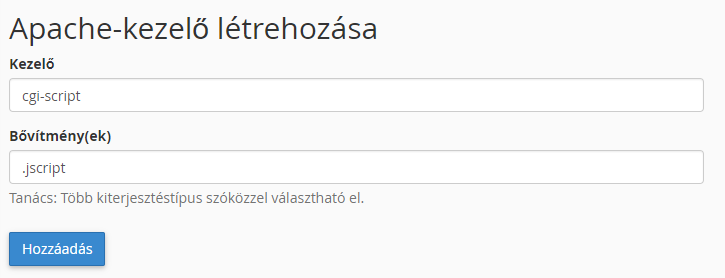
Apache Kezelő felvétele
Kezelő: cgi-script
Bővítmény(ek): .jscript
Kattintson a Hozzáadás gombra.
A tárhelyen történő beállításokat tesztelheti az alábbi példafájl létrehozásával. Egy szövegszerkesztővel (például: Notepad++) készítsen egy fájlt az alábbi tartalommal:
#!/bin/env node
console.log("Content-Type: text/html;charset=UTF-8\n");
console.log("Hello World!");
A fájlt mentse el proba.jscript fájl néven UNIX szabvány szerinti sorvégződésekkel (LF), majd töltse fel a tárhelyre. A feltöltést követően a fájlra a következő jogosultságot kell beállítani: 755, vagy rwxr-xr-x. A jogosultságot az FTP kliens program segítségével tudja módosítani. Ezt követően böngészőben hívja az elkészített oldalt (http://ondomainneve.tld/proba.jscript) itt a Hello World! feliratot kell látnia.
ALTERNATÍV CGI MÓD BEÁLLÍTÁSA
A leírásban szereplő beállítások elvégzését követően a böngészőből meghívott .js fájlokat a cgi-bin/cgi-node program fogja futtatni. A CGI-Node.js használatához töltse le a legfrissebb kiadású verziót a http://www.cgi-node.org/downloads címről.
Javasoljuk, hogy a cgi-node.min.js fájlt töltse le, ugyanis ezzel a weboldal gyorsabb kiszolgálást tesz lehetővé. A letöltött fájlt nevezze át cgi-node-ra, majd egy szövegszerkesztővel nyissa meg, és az első sort cserélje le az alábbira:
#!/bin/env nodeKövetkező lépésben keresse meg a fájlban található SessionPath változót. A változónak állítson be egy olyan könyvtárat amelyet böngészőn keresztül nem lehet elérni. Például: /home/AZ_ÖN_CPANEL_FELHSZNÁLÓI_NEVE/tmp/cgi-node-session. A fájlt ezt követően mentse el, majd töltse fel a tárhelyére a cgi-bin mappába. A fájlhoz állítson be szintén 755-ös jogosultságot.
Amennyiben nem létező könyvtárat ad meg a fájlban akkor azt a fájl feltöltését követően hozza létre a tárhelyén.
Ezt követően hozzon létre a weboldal gyökér könyvtárában egy .htaccess fájlt az alábbi tartalommal.
Action cgi-node /cgi-bin/cgi-node
AddHandler cgi-node .jsA beállítások teszteléséhez egy fájlt kell készíteni valamilyen szövegszerkesztő segítségével a weboldalának gyökérkönyvtárába. A fájlban az alábbi tartalmat kell elhelyezni:
CgiNodeInfo();Az elkészített fájlt mentse el például test.jscript néven, majd hívja be böngészőben az oldalt (http://ondomainneve.tld/test.jscript). A böngészőben egy táblázat fog megjelenni amely a futtatási környezet változóit jeleníti meg.
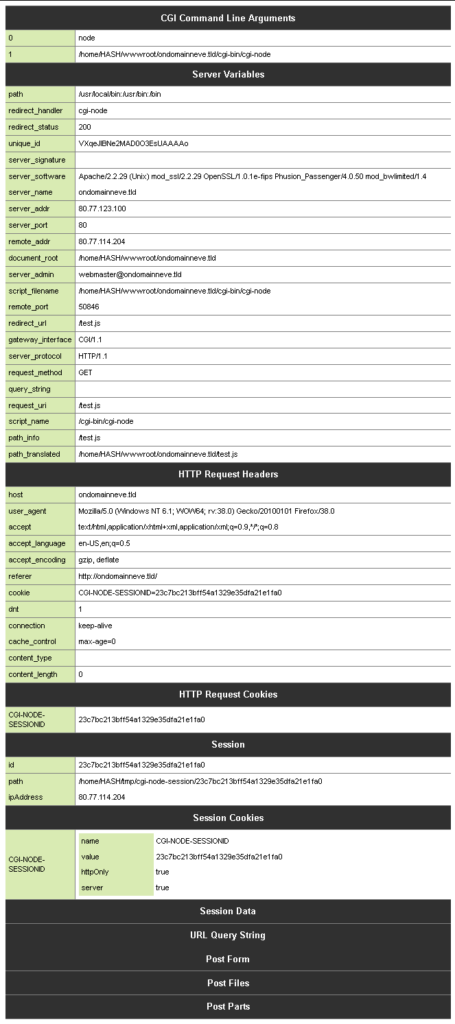
Node.JS teszt oldal
Kiegészítő és Parkolt domain név felvétele
A fizetős tárhely szolgáltatásainknál lehetősége van a tárhelyéhez a fődomain néven kívül további domain nevek felvételére. Az egyes tárhely csomagokban meghatározott kiegészítő domain nevek számát az alábbi oldalon is tudja ellenőrizni: Tárhely szolgáltatások.
MI AZ A KIEGÉSZÍTŐ DOMAIN NÉV?
A cPanel-es tárhelyekhez a megrendeléskor beállításra kerül egy fődomain név amely a public_html mappához van hozzárendelve.
Abban az esetben ha Ön rendelkezik több (akár másik regisztrátor szervezetnél) bejegyzett domain névvel is, akkor lehetősége van a cPaneles tárhelyhez kapcsolni azt.
MI A PARKOLT DOMAIN NÉV?
Parkolt domain nevet minden cPaneles tárhely csomaghoz korlátlanul lehet beállítani. Ha egy domain nevet a Parkolt domain nevekhez veszünk fel akkor a beállítást követően az a fődomain névvel megegyező tartalmat fogja megjeleníteni a böngészőben is. Ugyanis a cPanel felületére felvett Parkolt domain nevet csak a public_html mappához lehet hozzárendelni. Ha egy domain nevet parkolt domain névként veszünk fel a tárhelyünkre akkor is át kell váltani a névszervereket a cPaneles névszerverekre a helyes működéshez.
MILYEN ESETBEN NEM VEHETŐ FEL EGY DOMAIN NÉV KIEGÉSZÍTŐ VAGY PARKOLT DOMAIN NÉVNEK?
Abban az esetben nem tud a tárhelyhez kapcsolni ha a domain név korábban már fel lett felvéve másik tárhelyre Kiegészítő, vagy Parkolt domain névként.
Ilyen esetben a domain nevet előbb le kell választania a másik tárhelyről.
KIEGÉSZÍTŐ DOMAIN NÉV FELVÉTEL ELŐTTI TEENDŐK:
A beállítás előtt javasoljuk, hogy ellenőrizze a cPanel felületén a jelenleg felvett/felvehető Kiegészítő domain nevek számát. Ezt a cPanel felületén a baloldali statisztikai oszlopban a Kiegészítő Domainek sorban tudja megnézni. Amennyiben a felvehető Kiegészítő domain neveit felhasználta, akkor itt tud tárhely csomagot váltani.
Kiegészítő domain név felvétele a cPanel felületére
A cPanelen a Domainek dobozban válassza a Kiegészítő domainek menü pontot.
Itt a képen látható módon adja meg a domain nevet.

Kiegészítő domain név felvétele
Parkolt domain név felvétele a cPanel felületére
A cPanelen a Domainek dobozban válassza a Parkoltatott Domainek menü pontot.
Itt a következő adatokat kell majd megadnia:
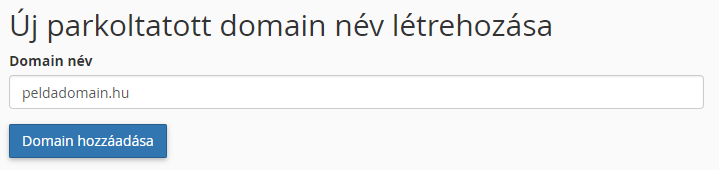
Parkolt domain név felvétele
Végül kattintson a Domain hozzáadása gombra. Az ékezetes domain neveket az alábbi oldalon tudja átkonvertálni: Ékezetes domain név konvertálása
NÉVSZERVER VÁLTÁS MENETE
A DotRoll rendszerében regisztrált domain név esetében:
Ha a domain név a DotRoll rendszerében került bejegyzésre, akkor a felvételt követően a domain név névszervereit módosítani kell a DotRoll adminisztrációs kezelő felületén is.
A módosításhoz végezze el az alábbi lépéseket:
- Lépjen be a DotRoll.com oldalon a felhasználói nevével és jelszavával.
- Kattintson a Domainek -> Domain neveim menü pontra
- Kattintson az adott domain névnél az Aktív gombra
- A baloldali Kezelés dobozban kattintson a Névszerverek lehetőségre
- Jelölje be a Tárhelyes névszerverek használata opciót
- Kattintson a Névszerverek módosítása gombra
Más regisztrátor szervezetnél bejegyzett domain név esetében:
Abban az esetben, ha a domain nevet másik regisztrátor szervezetnél jegyezték be, akkor az adott regisztrátor szervezetnél a névszervereket módosítani kell az alábbiakra:
- Elsődleges Névszerver: ns1.webspacecontrol.com
- Másodlagos Névszerver: ns2.webspacecontrol.com
A névszerverek átállítását követően meg kell várni, amíg a DNS beállítások kifrissülnek; ez az internetszolgáltatóktól függően akár 24-72 órát is igénybe vehet.
Hogyan állíthatom be a SSL tanúsítványt a weboldalamhoz?
Abban az esetben ha a tanúsítvány korábban telepítésre került a tárhelyre akkor az alábbi módon állíthatóak be a cPaneles kezelő felületen keresztül:
- A cPanel felületére bejelentkezve keresse meg a Biztonság dobozban az SSL/TLS kezelő menüpontot és kattintson rá.
- A megjelenő oldalon válassza ki az SSL telepítése és kezelése az Ön webhelye számára (HTTPS) alatt található SSL-webhelyek kezelése menüpontot.
- Ha betöltődött az oldal, akkor keresse meg a SSL-webhely telepítése részt, majd válassza ki a Domain név felirat alatt található lehulló listából az érintett domain nevet, és kattintson az Automatikus kitöltés domain név szerint gombra.
- Ezt követően görgessen le az oldal aljára és kattintson a Tanúsítvány telepítése gombra.
A szerver ezt követően telepíti a tanúsítványt az adott oldalhoz, és innentől kezdve az érintett domain nevet el lehet érni HTTP protokollon és HTTPS protokollon keresztül is.
A tanúsítvány telepítésével a jelenlegi http:// linkek nem kerülnek automatikusan módosításra, azaz a http:// protokollról https:// protokollra történő átirányításokról Önnek kell gondoskodnia.
Az átirányítás beállításáról itt találhat további információt:
Hogyan állítható be a Redis hozzáférés cPanel tárhely esetén?
A tárhelyeinken lehetőség van Redis adatbázis használatára, az alábbi paraméterekkel:
- a tárhely erőforrásait használja
- max 1 adatbázis
- max 100 MB adatbázisméret méret
- unix domain socketen figyel: /tmp/redis.sock
- jelszóval védett, jelszó megtekinthető/átírható itt: /var/run/redis/redis.pwd
Beállítása:
A cPanel kezelő felületén az Időzített feladatok(Cron) menüpontban fel kell venni az alábbi időzített feladatot 5 percenkénti futtatással.
/etc/rc.d/init.d/redis-peruser check >/dev/null 2>&1Az időzített feladat felvételét követően várni kell 5-10 percet, ugyanis ennyi idő alatt készül el a Redis adatbázis használatához szükséges jelszó.
A jelszó cPanel tárhely esetén megtalálható az alábbi fájlban:
/home/HASH/.cagefs/var/run/redis/redis.pwdA HASH helyére a cPaneles bejelentkező nevet kell behelyettesíteni.
Elfelejtettem a cPaneles tárhely jelszavát, mit tehetek?
Amennyiben elfelejtette a tárhelyéhez tartozó jelszavát akkor a DotRoll.com oldalon bejelentkezést követően lehetősége van új jelszó beállítására.
Bejelentkezést követően kattintson a Szolgáltatások menüpontra a felső menüsorban
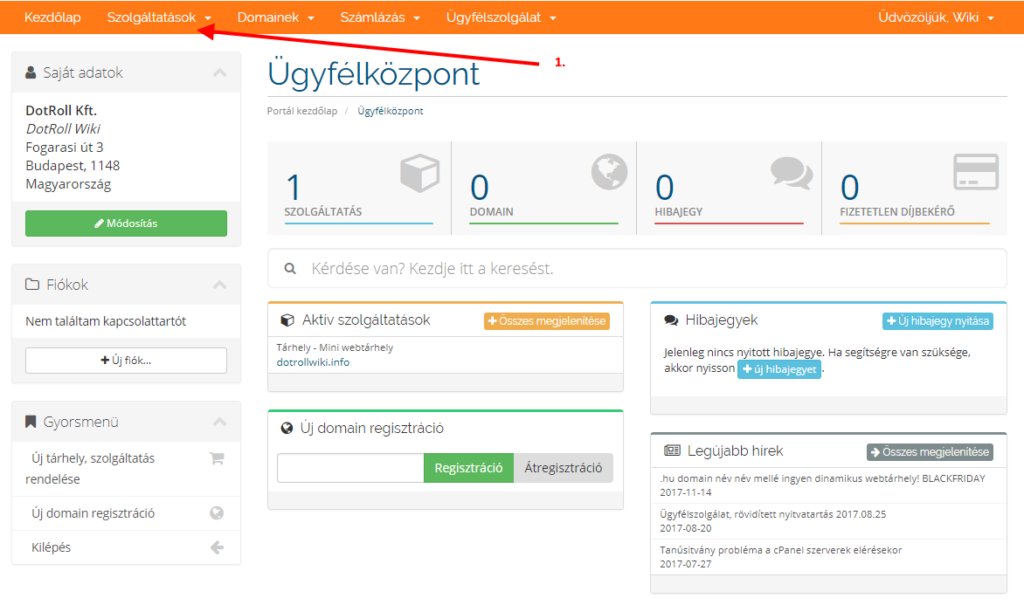
Szolgáltatások menüpont
majd ezt követően a Szolgáltatásaim menüpontra
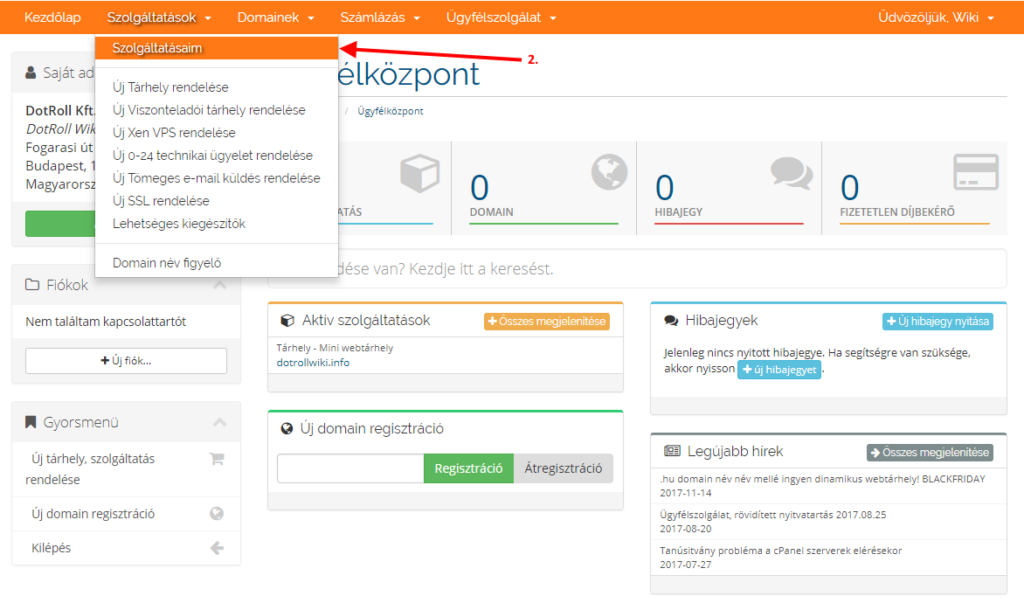
Szolgáltatásaim menü
A megjelenő oldalon kattintson a tárhely szolgáltatás sorában az Aktív gombra:
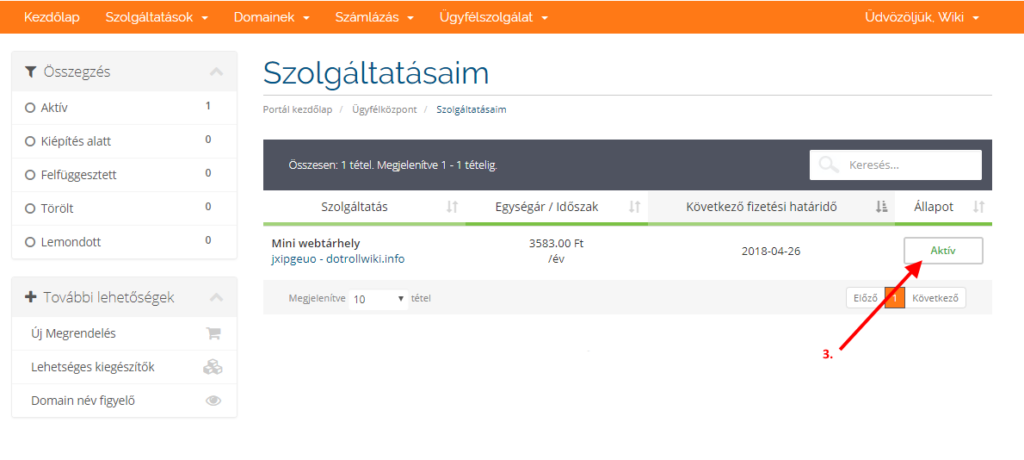
Szolgáltatásaim menü
Az oldal baloldalán található menüben kattintson a Jelszó módosítása lehetőségre:
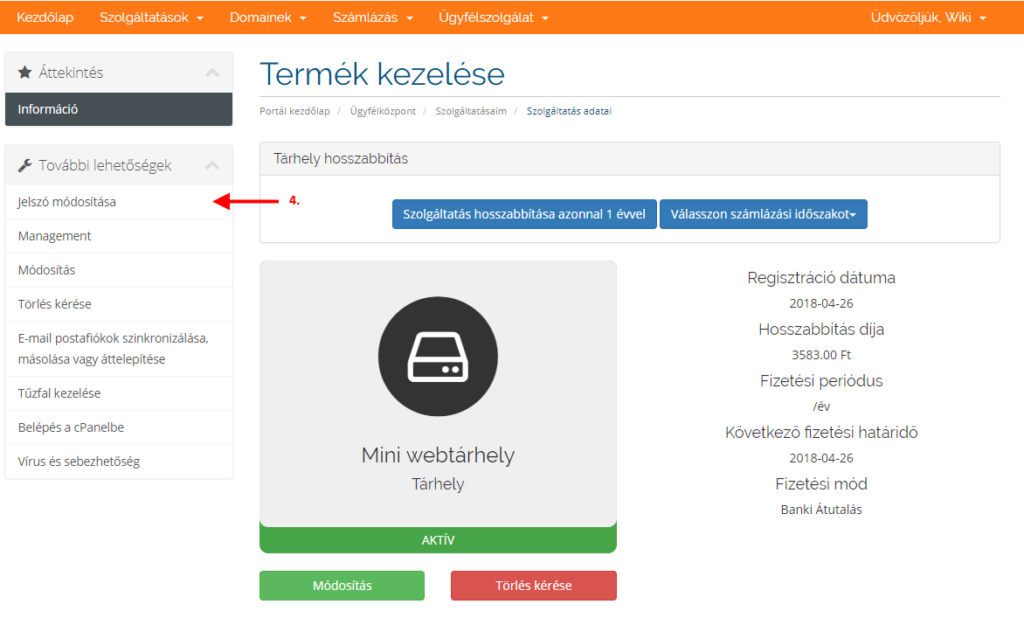
Termék kezelése
A megjelenő oldalon van lehetősége új jelszó beállítására.
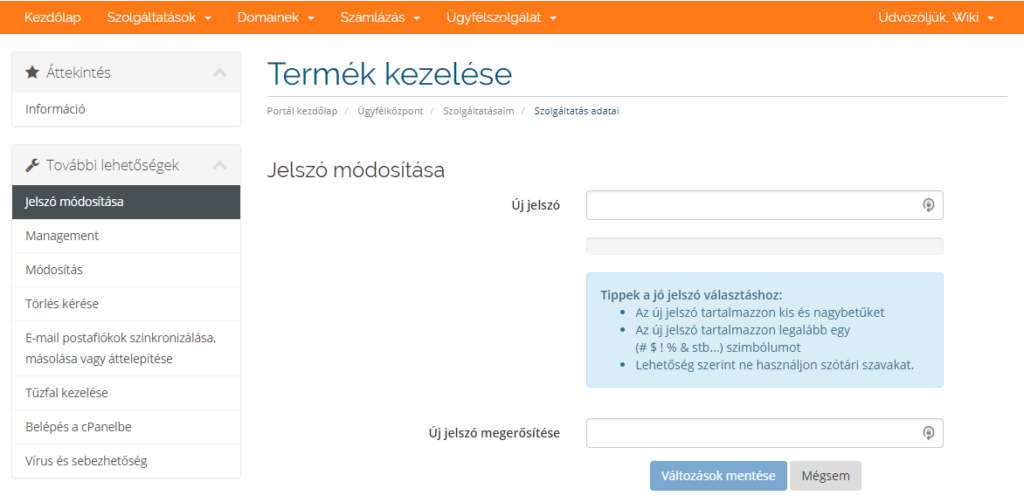
Jelszó módosítása
A jelszó módosítását követően már csak az újonnan beállított jelszóval lehet elérni a következő szolgáltatásokat:
- cPanel felület
- az alapértelmezett FTP felhasználóval történő csatlakozás (ftp://cpanelesfelhasználóinév@ftp.azÖndomainneve.tld)
- az alapértelmezett email fiók jelszava (cpanelesfelhasználóinév@azÖndomainneve.tld)
Elérhető az Awstats cPanel bejelentkezés nélkül?
Igen elérhető, közvetlenül az érintett domain néven.
Abban az esetben ha a cPanel felületén keresztül engedélyezve van a Napló Programok kiválasztása menüpontban az AWStats, akkor az napi gyakorisággal készít statisztikai adatokat az érintett weboldalról. Sajnos a statisztikát csak a cPanel felületére bejelentkezve lehet elérni, ha szeretné elérni bejelentkezés nélkül akkor az alábbi leírás alapján elérhetővé lehet tenni manuálisan.
- Töltse le az Awstats-ot a erről a weboldalról.
- Tömörítse ki a letöltött állományt a saját számítógépére.
- Töltse fel a tárhelyére FTP kliens segítségével (vagy a cPanel beépített Fájl kezelőjével) az adott domain név dokumentum_rootjába az icon könyvtárat valamint a cgi-bin könyvtárba a cgi-bin könyvtár tartalmát.
- Módosítsa a jogosultságait az awredir.pl és az awstats.pl fájlok jogosultságait 755-re (drwxr-xr-x) a cgi-bin könyvtárban.
- Következő lépésként töltse le a tárhelyéről az érintett domain név AWStats konfigurációs fájlját a saját számítógépére a /tmp/awstats/awstats.ondomainneve.tld.conf útvonalról.
- Nyissa nmeg egy szövegszerkesztővel a letöltött fájlt, majd keresse meg a „DirIcons” sort, és módosítsa a következőre: DirIcons=”/icon/„
- Következő lépésként töltse fel a konfigurációs állományt az érintett domain név cgi-bin könyvtárába.
A feltöltést követően elérheti az AWStats statisztikákat a böngészőből is az alábbi módon: http://www.ondomainneve.tld/cgi-bin/awstats.pl?config=ondomainneve.tld
A HTTPS statisztika eléréshéhez az alábbi címet kell behívni a böngészőben: http://www.ondomainneve.tld/cgi-bin/awstats.pl?config=ondomainneve.tld&ssl
A leírásban található ondomainneve.tld szövegrészt helyettesítse be az érintett domain névével amelynél a statsiztikai adatokat le kívánja kérni.
Javaslojuk, hogy a /cgi-bin könyvtár esetében állítson be jelszavas védelmet a cPanel -> Fájlok -> Könyvtárak jelszavas védelme menüpontban.
Hogyan készítsünk mentést az adatbázisról?
Majdnem minden modern weboldal MySQL adatbázist használ. A népszerűbb tartalom kezelő rendszerek, mint például a WordPress, Magento, Joomla minden adatot MySQL adatbázisban tárol. Abban az esetben ha valamilyen ok miatt szeretnénk mentést készíteni az adatbázisról, például MySQL szerver frissítés, akkor lehetőség van az adatbázisban tárolt adatok kidumpolására, illetve egy esetleges hiba esetén a dump visszatöltésére is.
MENTÉS KÉSZÍTÉSE
A szerverre SSH-n keresztül történő csatlakozást követően az alábbi parancs kiadásával készíthet mentést:
mysqldump -u user_name -p database_name --single-transaction | gzip -2 > db.sql.gzA fenti parancs kiadásával egy tömörített dumpot hoz létre, egyetlen tranzakciós jelzővel.
Természetesen lehetőség van tömörítés nélküli dump készítésére is, azonban ez sokkal több időt fog igénybe venni, és a kidumpolt tartalom is több helyet fog lefoglalni.
mysqldump -u user_name -p database_name > db.sqlA TÖMÖRÍTETT ARCHÍVUM KITÖMÖRÍTÉSE
A visszaállítást a következő parancs kiadásával végezhetjük el
gunzip < db.sql.gz | mysql -u user_name -p database_nameA tömörítetlen adatbázis visszaállításához a következő parancsot használhatjuk:
mysql -u user_name -p database_name < db.sqlMySQL szerver frissítés utáni lehetséges problémák és megoldások
Ha a MySQL szerveren végrehajtani kívánt művelet során az alábbi üzenethez hasonló hibaüzenettel találkozik:
Field 'field_name' doesn't have a default valueAkkor javasoljuk, hogy a MySQL kapcsolat felépítését követően futtassa le az alábbi query-t:
5.7-es PHP verzióig az alábbi kódot érdemes használni:
mysql_query("SET SESSION sql_mode = ''");7.0-ás, vagy a feletti PHP verziótól pedig az alábbi kódsort érdemes használni:
mysqli_query("SET SESSION sql_mode = ''");SSH kulcspár létrehozása, vagy beállítása
- Lépjen be a cPanel felületére, majd kattintson az SSH/Shell hozzáférés menüpontra.
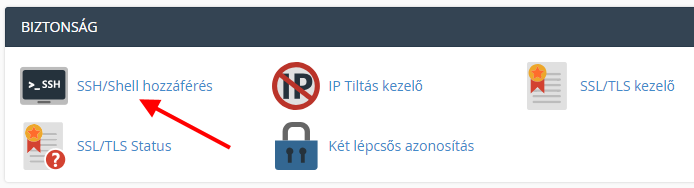
SSH/Shell hozzáférés menüpont
- Itt kattintson az SSH kulcsok kezelése gombra.
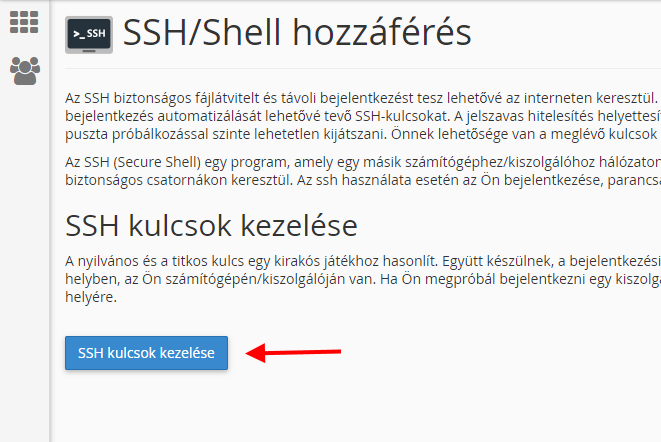
SSH kulcsok kezelése
- A következő oldalon van lehetősége új kulcs készítésére, vagy egy már meglévő kulcs importálására.
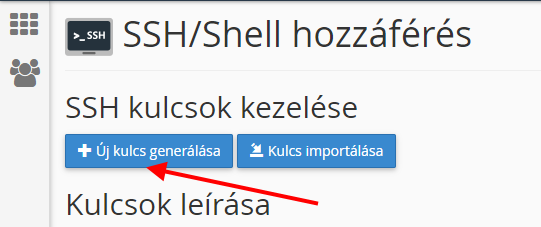
SSH kulcs készítése, vagy meglévő kulcs importálása
- Kattintson az Új kulcs generálása hivatkozásra
- A következő oldalon adja meg a kulcs nevét, a kulcshoz tartozó jelszót.
- Kulcs Név – meg lehet hagyni az alapértelmezett értéket
- Kulcs Jelszó – adja meg a jelszót, majd az alatta található mezőbe ismét adja meg ugyan azt a jelszót
- Kulcs Típus (RSA vagy DSA) – meg lehet hagyni az alapértelmezett értéket
- Kulcsméret (2048 vagy 4096) – meg lehet hagyni az alapértelmezett értéket
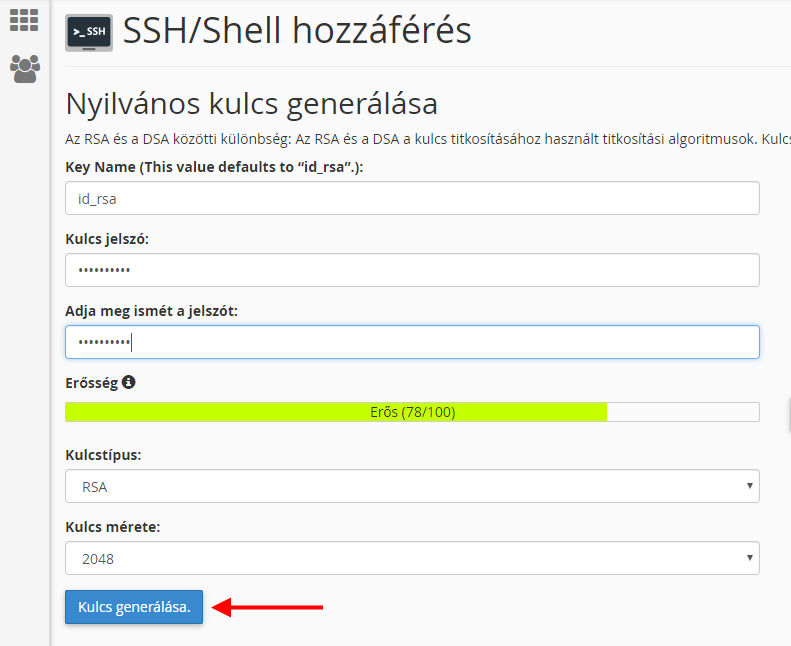
SSH kulcs készítése
cPanel javaslat:
RSA vagy DSA: Az RSA és DSA a kulcs titkosításához használt algoritmus. A DSA típus esetén gyorsabb a kulcs generálása, és az aláírása, míg az RSA esetén gyorsabb a hitelesítés.
- Miután megadta az adatokat kattintson a Kulcs generálása gombra. A felület meg fogja jeleníteni a kulcs generálás sikerességét, valamint az alábbi üzenetet:
Generating public/private rsa key pair. Enter passphrase (empty for no passphrase): Enter same passphrase again: Your identification has been saved in /home/username/.ssh/id_rsa. Your public key has been saved in /home/username/.ssh/id_rsa.pub. The key fingerprint is: b7:9a:55:59:c1:a7:6a:31:5c:9a:40:50:e9:73:24:a0
- Kattintson a Vissza gombra
- Az elkészült kulcsot használat előtt engedélyezni kell, ehhez kattintson a Nyilvános kulcsok résznél a Kezelés gombra
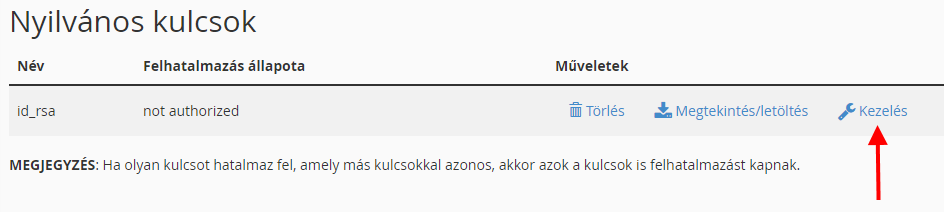
SSH kulcs engedélyezése
- A megjelenő oldalon kattintson az „Authorize” gombra, majd a „Vissza” gombra.
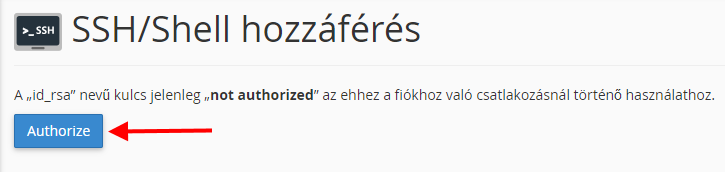
SSH kulcs hitelesítése
- Kattintson a Vissza gombra.
- Ezt követően keresse meg a Titkos kulcsok részt, majd kattintson az oldal alsó részén találathó Megtekintés/Letöltés hivatkozásra
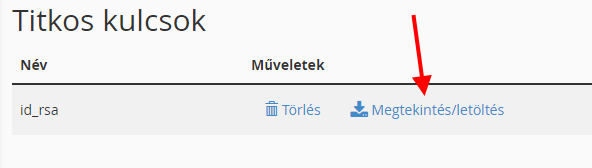
A megjelenő oldalon kétféle formátumban lehet a kulcsot lementeni:- Amennyiben MAC, vagy valamilyen LINUX disztribúción keresztül szeretne csatlakozni a szerverhez úgy másolja ki a Privát SSH kulcs kulcsneve Kulcs Megnyitása felirat alatt található dobozból a kulcsot, majd illessze be egy egyszerű szövegszerkesztőbe (például Jegyzettömb, Notepad++). Utolsó lépésként mentse el a fájlt.
- a Privát kulcs konvertálása PPK formátumba
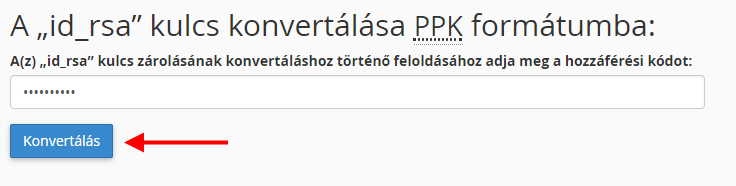
Kulcs konvertálása
Abban az esetben ha a PuTTY programmal szeretne csatlakozni a szerverhez meg kell adnia a kulcshoz beállított jelszót, és a „konvertálás” gombra kell kattintania.
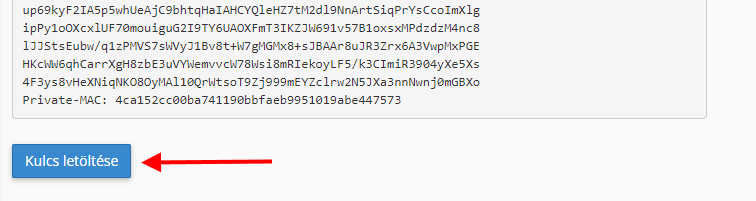
Kulcs letöltése
Másolja ki a Privát SSH kulcs kulcsneve Kulcs Megnyitása felirat alatt található dobozból a kulcsot, és illessze be egy egyszerű szövegszerkesztőbe (például Jegyzettömb, Notepad++). Utolsó lépésként adja meg azt a mappát amelybe a Privát kulcsot menteni kívánja, és nevezze el a kulcsot úgy hogy a kiterjesztése .ppk formátumú legyen.
lsPHP használata cPanel tárhelyen
MI AZ LSPHP?
lsphp – PHP + LSAPI.
MIT TAKAR AZ LSAPI?
A LiteSpeed Server Application Programming Interface (LSAPI) kifejezetten a LiteSpeed Web Server és a harmadik féltől származó webes alkalmazások közötti zökkenőmentes, optimalizált kommunikációra lett kifejlesztve. Az LSAPI segítségével a gyorsabban és megbízhatóbban lehet a PHP oldalakat kiszolgálni.
Alacsony memória fogyasztással rendelkezik, és a .htaccess fájlokban definiált PHP irányelveket is feldolgozza.
A cPanel felületen a PHP verzió választás menüpontban elérhető PHP verziókkal működik.
Abban az esetben ha valamelyik weboldal esetében szeretné használni az lsPHP-t, akkor az adott weboldalhoz tartozó kezdőkönyvtárban (document_root) kell létrehozni egy .htaccess fájlt, majd abban a következő sorok egyikét kell elhelyezni. A beállítást követően rekurzívan, az összes alkönyvtárra is érvényes lesz a beállítás.
PHP 4.4-es verzió esetében:
AddHandler application/x-httpd-lsphp44 .php .php5 .php4 .php3PHP 5.1-es verzió esetében:
AddHandler application/x-httpd-lsphp51 .php .php5PHP 5.2-es verzió esetében:
AddHandler application/x-httpd-lsphp52 .php .php5PHP 5.3-as verzió esetében:
AddHandler application/x-httpd-lsphp53 .php .php5PHP 5.4-es verzió esetében:
AddHandler application/x-httpd-lsphp54 .php .php5PHP 5.5-ös verzió esetében:
AddHandler application/x-httpd-lsphp55 .php .php5PHP 5.6-os verzió esetében:
AddHandler application/x-httpd-lsphp56 .php .php5PHP 7.0-ás verzió esetében:
AddHandler application/x-httpd-lsphp70 .php .php5PHP 7.1-es verzió esetében:
AddHandler application/x-httpd-lsphp71 .php .php5PHP 7.2-es verzió esetében:
AddHandler application/x-httpd-lsphp72 .php .php5PHP 7.3-as verzió esetében:
AddHandler application/x-httpd-lsphp73 .php .php5PHP 7.4-es verzió esetében:
AddHandler application/x-httpd-lsphp74 .php .php5PHP 8.0-ás verzió esetében:
AddHandler application/x-httpd-lsphp80 .php .php5PHP 8.1-es verzió esetében:
AddHandler application/x-httpd-lsphp81 .php .php5A verziónkénti bekapcsolt modulok globális beállítások, de a php.ini beállításokat le lehet cserélni egy .php.ini fájl elhelyezésével, illetve az 5.4-es PHP verziótól kezdődően elhelyezhet egy .user.ini fájlt, amiben egyesével felülbírálhatóak a PHP beállítások az adott könyvtárra (és annak alkönyvtáraira).
Átirányítás cPanel segítségével
Weboldalak átirányítása
A beállításnál megjelenő opciók magyarázata:
- 301 vagy 302 típusú átirányítás
- URL átirányítás
- cél URL
- WWW átirányítási
- Behelyettesítő (Wild Card) átirányítás
- Jelentkezzen be a cPanel fiókjába
- Keresse meg a domainek dobozban az Átirányítások menüpontot.
301 VAGY 302 TÍPUSÚ ÁTIRÁNYÍTÁS
Az átirányítás létrehozása menüben ki kell választania az átirányítás típusát.
- Végleges 301 típusú átirányítás: Ezt alkalmazzuk abban az esetben, ha egy oldal címe véglegesen megváltozott. A 301-es állapotkód arra utal, hogy a kért oldal véglegesen egy új helyre került. Így biztosítható legegyszerűbben, hogy felhasználókat és a keresőmotorokat a rendszer a megfelelő oldal felé irányítsa.
- Átmeneti 302 típusú átirányítás: Ez egy átmeneti átirányítás amely segítségével az adott oldalt csak időszakosan irányítjuk át egy másik címre. Keresőoptimalizálás szempontjából az a jelentősége, hogy míg 301-es esetén a keresők nem nézik jó szemmel, ha állandóan módosul az adott oldal helye, addig 302 esetén ez elvileg nem okozhat gondot.
URL ÁTIRÁNYÍTÁSA
- Válassza ki azt a domain nevet amelyet át szeretne irányítani
- Ezt követően lehetősége van megadni hogy a teljes domain név, vagy csak egy adott könyvtár kerüljön átirányításra.
CÉL URL
Adja meg az átirányítás célját az Átirányítás ide: mezőben
Megjegyzés: A mezőben meg kell adnia a protokollt is: http://, https://, ftp://
WWW. ÁTIRÁNYÍTÁS:
Válassza ki azt hogy a www.-al kezdődő tartalom is átirányításra kerüljön e avagy sem.
- Átirányítás csak www aldomain névvel. – Ebben az esetben csak a www-vel kezdődő tartalom kerül átirányításra
- Átirányítás www aldomain névvel vagy anélkül. – Ebben az esetben mind a www-vel mind a www nélküli tartalom átirányításra kerül
- Ne történjen átirányítás www esetén. – Ebben az esetben a www-vel kezdődő tartalom nem kerül átirányításra.
- Behelyettesítő (Wild Card) átirányítás – Jelölje be a Behelyettesítő (Wild Card) átirányítás lehetőséget ha azt szeretné hogy az összes tartalom átirányításra kerüljön az új címre.
Végül kattintson a Hozzáadás gombra
Fájl létrehozása és módosítása a cPanel beépített fájlkezelőjével
Fájlt létrehozhat FTP-n, illetve SSH-n keresztül is, az ehhez kapcsolódó leírásokat az alábbi hivatkozásokon keresztül érheti el:
A következő leírás csak példaként szolgál arra hogy hogyan tud létrehozni vagy módosítani fájlt a cPanel beépített Fájl Kezelőjével. A leírást követve győződjön meg arról, hogy a megfelelő helyen hozza létre a fájlt. Módosítás esetén pedig azt a fájlt módosítja amelyet szeretne.
FÁJL LÉTREHOZÁSA
Új fájlt két módon lehet létrehozni:
-
ONLINE FELÜLETEN KERESZTÜL
- Jelentkezzen be a https://admin.dotroll.com oldalon felhasználói nevével és jelszavával.
- Ezt követően kattintson a felső menüsorban a Szolgáltatások / Szolgáltatásaim menüpontra.
- Válassza ki azt a tárhely szolgáltatást amelyhez hozzá van rendelve a domain név Kiegészítő vagy Parkoltatott domainként, majd kattintson rá.
- A megjelenő oldalon a baloldalt található Tárhely kezelése dobozban válassza a Fájl kezelő menüpontot.
- A betöltődést követően válassza ki annak a domain névnek a dokumentum_root mappáját amelynél létre szeretné hozni az adott fájlt. Az egyes mappákba belépni a mappa nevére történő kattintással lehet.
- Ezt követően az oldal jobb oldali részén középen található Új fájl létrehozása gombra kell kattintani.
- A megjelenő előugró ablakban a Fájl neve felirat alatt található mezőbe írja be a fájl nevét, majd kattintson a Létrehozás gombra.
-
CPANEL FELÜLETEN KERESZTÜL
- Jelentkezzen be a cPanel kezelő felületére.
- Keresse meg a Fájlok dobozban a Fájl Kezelő menüpontot és kattintson rá. A Fájl Kezelő felülete új fülön fog megnyílni
- Kattintson a jobb felső sarokban a Beállítások gombra
- Válassza ki az érintett domain kezdőkönyvtárát, majd jelölje be a Rejtett fájlok megjelenítése (dotfiles) lehetőséget, és kattintson a Save gombra.
- Kattintson a bal felső sarokban található Fájl gombra
- Az Új fájlnév: felirat alatti mezőben adja meg a létrehozni kívánt fájl nevét és kiterjesztést, majd kattintson a Create New File gombra.
FÁJL MÓDOSÍTÁSA
Sajnos a fájlok közvetlen szerkesztésére csak a cPanel felülete ad lehetőséget.
- Jelentkezzen be a cPanel felületére
- Keresse meg a Fájlok dobozban a Fájl kezelő menüpontot és kattintson rá
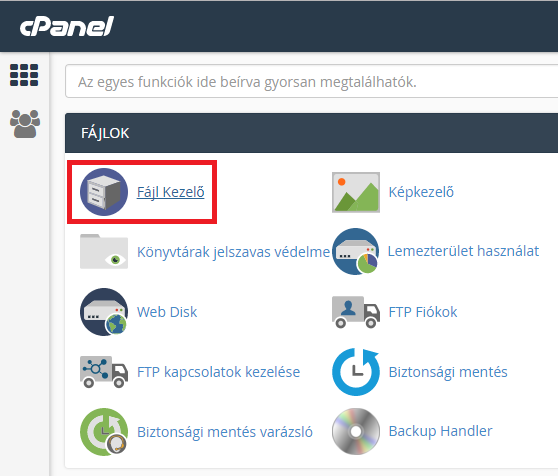
- Kattintson a jobb felső sarokban a Beállítások gombra
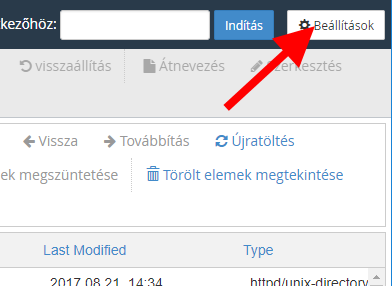
- Válassza ki az érintett domain kezdőkönyvtárát, majd jelölje be a Rejtett fájlok megjelenítése (dotfiles) lehetőséget, és kattintson a Save gombra.
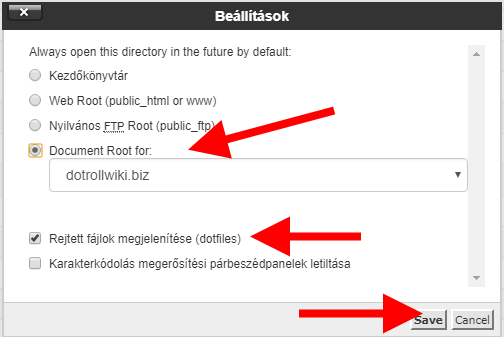
- Keresse meg az adott domain név dokumentum_root mappáját és benne azt a fájlt amelyet módosítani szeretne, jobb egér gombbal kattintson rá, majd válassza ki az Edit lehetőséget.
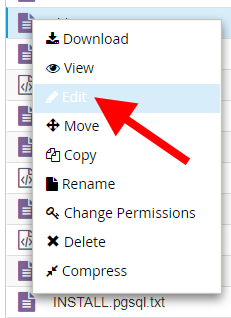
- Kattintson az Edit gombra a megjelenő ablakban.
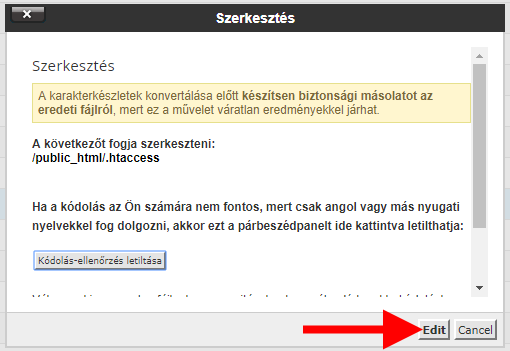
- A megnyíló szerkesztőben végezze el a szükséges módosításokat
- Végezetül mentse el a szövegszerkesztőben végzett módosításokat a jobb felső sarokban található Módosítások mentése gomb segítségével.